October 30
La condivisione di file tra computer Mac è facile e sicuro con cartella di condivisione pubblica in Mac OS X. In questa lezione, imparare a connettersi a un altro gli utenti Mac cartella pubblica e caricare un file.
1 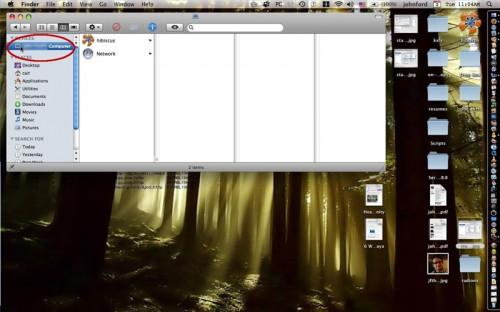
In una finestra del Finder aperto in visualizzazione colonna, trovare "Devices" sul lato sinistro della finestra. Sotto il triangolo rovesciato, si noterà un'icona per il computer. Clicca sull'icona per visualizzare i dispositivi disponibili.
2 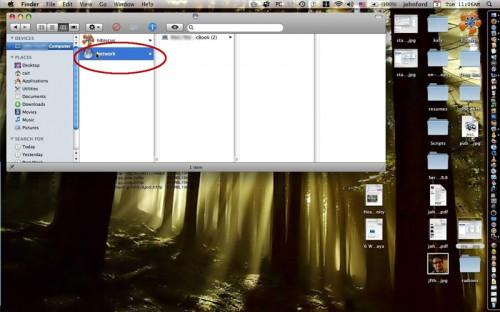
Sotto "Dispositivi" si vedrà "Network". Fare clic su "Network" per mostrare i dispositivi di rete disponibili.
3 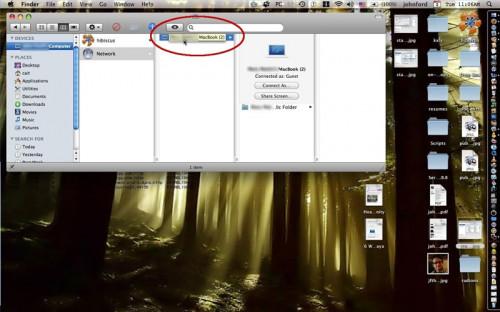
In "rete" si vedrà una lista di disponibili i Mac che hanno "File Sharing" abilitato. Fare clic su Mac che si desidera condividere i file con. Nella colonna successiva si vedrà una serie di opzioni, tra cui "Connetti con nome" e "Condividi schermo". Alla luce di tali opzioni, sarà un'icona del "cartella pubblica" del Mac si collegherà a.
4 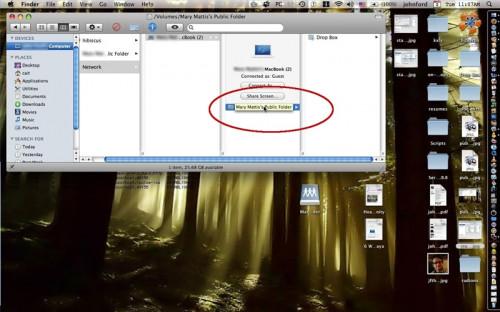
Fare clic sull'icona "cartella pubblica" e nella colonna successiva si vedrà un'icona per il "Drop Box". Il "Drop Box", dove è possibile caricare il file (s).
5 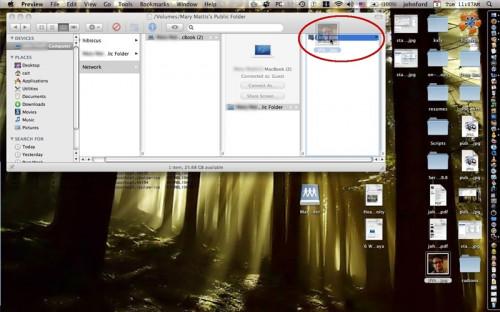
Trascinare e rilasciare il file che si desidera copiare nel "Box Goccia" del Mac collegato.
6 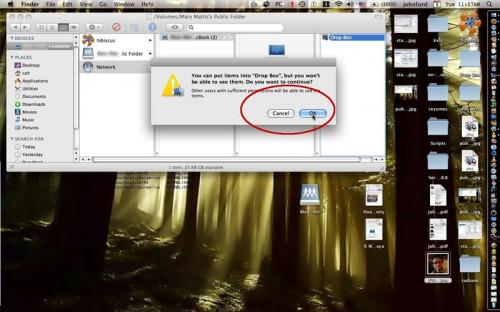
Verrà visualizzata una finestra di dialogo che spiega che, anche se vi sarà la copia del file, non sarà in grado di vedere i risultati della copia dei file. Fai clic su "OK" per caricare il file e lasciare che il file finestra finish.Your di avanzamento di copia dei file è stato caricato per il collegato del Mac "cartella pubblica".
7 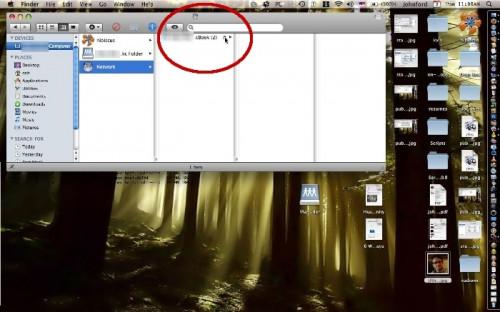
Per scollegare dalla "cartella pubblica" dopo aver completato il caricamento del file (s), fare clic sull'icona "Disconnect" nella colonna "cartella pubblica" della finestra del Finder.
